Индуктивности серии LQ для поверхностного монтажа имеют следующие характеристики:

Рис.3. Технические характеристики индуктивностей для поверхностного монтажа серии LQ
Ниже приведена система обозначений этих типов ЧИП индуктивностей
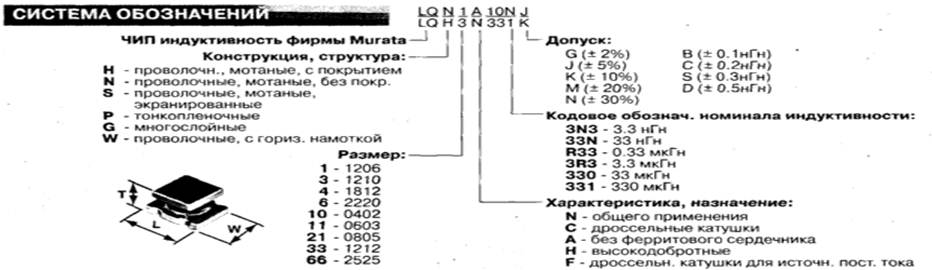
Рис.4. Система обозначений ЧИП-индуктивностей
Компоненты для этих индуктивностей отсутствуют в библиотеках. Однако, их можно легко создать по характеристикам, приведенным в этих таблицах.
1.3. Запись в Fio.lib заданных или эквивалентных типов активных элементов (диодов, стабилитронов, транзисторов и др.).
Заданные типы необходимо искать в библиотеках Diod.lib и Tranz.lib. Если заданных типов нет, то необходимо искать эквивалентный тип в большом справочнике радиолюбителя по сходству электрических характеристик. Затем необходимо создать компонент, используя существующий вид элемента на схеме (symbol) и новое посадочное место (pattern) и записать в свою библиотеку.
В разделе справочника V6 представлены биполярные и полевые транзисторы, диоды, оптоэлектроника и тиристоры. Биполярные различаются по мощности, проводимости, частоте и разновидностям (обычные, составные, однопереходные, сборки, лавинные и двухэмиттерные). Полярные различаются по мощности и разновидностям (по переходу, каналу, затвору и сборкам).
Диоды представлены выпрямительными, смесительными, переключательными, смесительными и настроечными типами, а также стабилитронами и варикапами.
Оптоэлектроника представлена излучающими диодами (ИК и светового диапазона), оптопарами (диодными, транзисторными и тиристорными) и индикаторами (цифровыми, буквенно-цифровыми, мнемоническими, шкальными и графическими).
Тиристоры представлены импульсными, симметричными, запираемыми, оптронными и силовыми типами (низко- и высокочастотными).
1.4. Запись в Fio.lib имеющихся в библиотеках заданных или эквивалентных типов цифровых и аналоговых микросхем.
В библиотеке Lib представлены микросхемы серий: К140, КР140, КР1554, ЭКФ1554, ЭКР1554, К155, 1533, К555, К561, 564. Для остальных серий и недостающих микросхем из перечисленных серий необходимо создавать компоненты средствами Library Executive.
1.5. Создание в Fio.lib отсутствующих в библиотеках заданных или эквивалентных типов цифровых и аналоговых микросхем.
Для создания компонента микросхемы необходимо иметь изображение ее на схеме и на плате. Первое создается редактором Symbol.exe, а второе – редактором Pattern.exe. В первом случае используется команда Symbol Wizard. Командой Options Configure устанавливается единица измерения «мм», а командой Options Grids – шаг сетки 2.5 мм. Далее устанавливаются значения Symbol Width, Pin Spacing, Pin Length (User), кратные 2.5 мм, а также число выводов слева и справа.
Например:
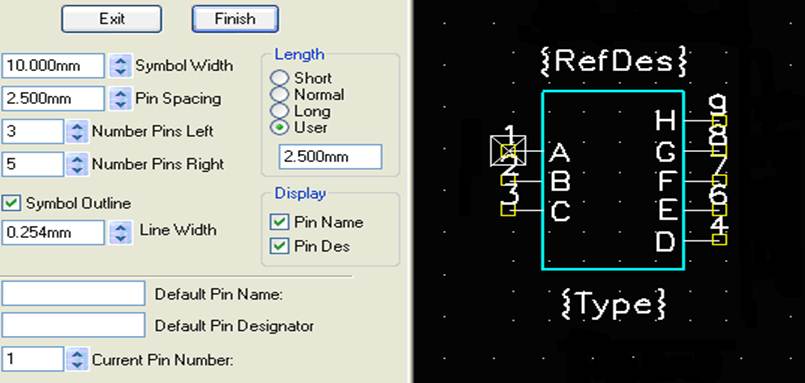
Рис.5. Создание символа (УГО) микросхемы
Затем, для каждого номера Current Pin Number вносятся имя (Default Pin Name) и обозначение вывода корпуса микросхемы (Default Pin Designator). Пусть условно для восьми выводов символа это будут соответственно: A,1;B,2;C,3;D,4;E,6;F,7;G,8;H,9. Выводы 5 и 10 будут GND и VCC. После нажатия кнопки Finish изображение микросхемы записывается в библиотеку Fio.lib.
Для изображения корпуса микросхемы запускается редактор Pattern.exe. Командой Options Configure устанавливается единица измерения «мм», а командой Options Grids – шаг сетки 2.5 мм. Далее запускается команда Pattern Wizard.
Устанавливается число, шаг (Pad to Pad Spacing) и размер между рядами (Pattern Width) выводов, затем длина (Silk Rectangle Hight) и ширина (Silk Rectangle Width) корпуса микросхемы. После нажатия на Finish необходимо поправить положение {Type} и записать корпус в библиотеку Fio.lib под именем Dip10.
Далее запускается менеджер Library Executive и создается новый компонент по команде Component/New. Надо указать библиотеку Fio.lib, число логических секций (Gate), число выводов (Pads) и префикс позиционного обозначения (Prefix). В нашем случае Gates =1, Pads=10, Prefix=DD. Потом выбирается символ и паттерн из библиотеки. Далее разворачиваются окна символа (Symbol View), паттерна (Pattern View) и выводов (Pins View). Ниже представлено окно Pins View. В столбцах Pad# и Pin Des проставляются номера и обозначения выводов корпуса. За редким исключением они совпадают. В столбце Gate# проставляются единицы кроме пятого и десятого вывода, значения которых проставляются автоматически при указании для них в столбце Elec.Type значения Power. Столбцы SymPin# и Pin Name заполняются автоматически кроме пятого и десятого выводов. В столбце Pin Name в них надо записать имена цепей питания GND и VCC. В столбце Gate Eq надо в первый вывод внести единицу. При этом он автоматически заполняется единицами, как показано на рисунке. После этого надо проверить таблицу на наличие ошибок командой Component Validate и при отсутствии их по команде Component/Save As записать в библиотеку созданный компонент под именем типа микросхемы, например, К555ЛА1.
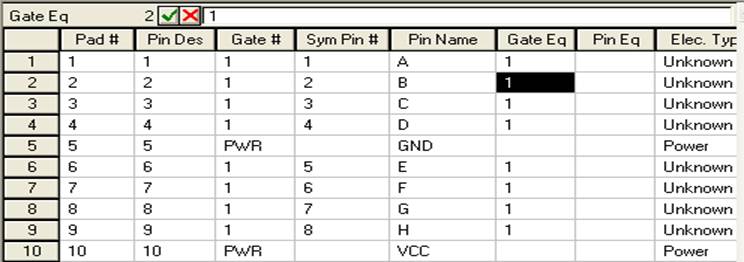
Рис.6. Таблица связи выводов корпуса и символа (УГО) микросхемы
Аналогично создаются компоненты аналоговых микросхем. Главным затруднением является поиск описания корпуса микросхемы. Обычно, для этого достаточно запроса обозначения типа микросхемы в одном из поисковиков. P-CAD позволяет автоматически создавать три типа корпусов: DIP, QUAD и ARRAY.
1.6. Запись в Fio.lib имеющихся в библиотеках заданных или эквивалентных типов элементов индикации и управления.
Готовые элементы индикации находятся в библиотеках: Opto.lib, Modul.lib, Индикаторы-мм.lib. Ниже приведен пример индикаторного компонента M204SD02AJ из библиотеки Modul.lib.
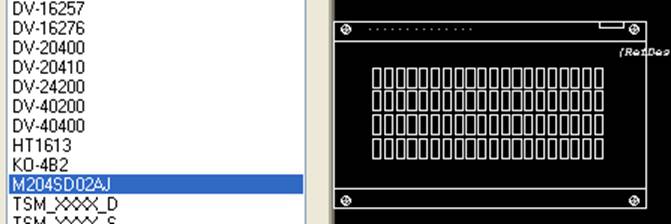
Рис.7. Компонеты индикации библиотек Opto.lib, Modul.lib
Готовые элементы управления находятся в библиотеках: Kontakt.lib и Коммут элементы-mm.lib
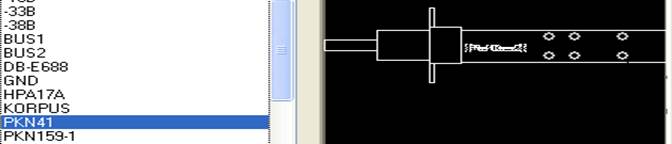
Рис. 8. Переключатели библиотеки Kontakt.lib
Выше приведен пример кнопочного переключателя из библиотеки Коммут элементы-mm.lib.
1.7. Создание в Fio.lib отсутствующих в библиотеках заданных или эквивалентных типов элементов индикации и управления
Уважаемый посетитель!
Чтобы распечатать файл, скачайте его (в формате Word).
Ссылка на скачивание - внизу страницы.